Hướng dẫn sửa lỗi không đăng nhập được trang thuế điện tử
Hướng dẫn sửa lỗi không đăng nhập được trang thuế điện tử (thuedientu.gdt.gov.vn). Đây là các yếu tố thường gặp khi trang thuế điện tử, mà doanh nghiệp chưa cài phần mềm eSigner Java
>> Hướng dẫn cài đặt phần mềm eSigner Java.

* Xem video: Hướng dẫn sửa lỗi không vào được trang thuế điện tử (thuedientu.gdt.gov.vn)
Hướng dẫn sửa lỗi đăng nhập trang thuế điện tử (thuedientu.gdt.gov.vn): Xem chi tiết chia sẻ để anh em cùng biết nha:
XEM VIDEO: HƯỚNG DẪN SỬA LỖI TRANG THUẾ ĐIỆN TỬ KHÔNG ĐĂNG NHẬP ĐƯỢC; XEM VIDEO SAU;
Sau khi cài đặt xong tiến hành xem hướng dẫn bên dưới bấm vào phía dưới xem hướng dẫn sửa lỗi đăng nhập trang thuế điện tử.
>> Hướng dẫn sửa lỗi không đăng nhập được trang thuế điện tử (thuedientu.gdt.gov.vn).
Bước 1: Đây là phần lỗi trang thuế điện tử, không thể đăng nhập vào được trang thuế, tiến hành sữa lỗi sau đây:
- Hiện tại máy tính của bạn chưa được cài đặt đầy đủ các công cụ để có thể thực hiện ký điện tử
Bạn cần cài đặt đầy đủ các công cụ trước khi tiếp tục sử dụng dịch vụ thuế điện tử của Tổng cục Thuế.
Chi tiết hướng dẫn cài đặt vui lòng xem phía dưới.
Đây là báo lỗi khi máy tính chưa cài công cụ: eSigner Java: Tiến hành tải phần mềm eSigner Java sau đây:
>> Tải phần mềm eSigner Java (Công cụ thuế điện tử):
- Hướng dẫn cài đặt các công cụ để sử dụng dịch vụ Thuế điện tử:

Bước 2; Vào zalo24h.vn-> PM thuế điện tử ESigner java. Xem hình bên dưới:

Bước 3: Bấm: Tải tại đây (có tô màu vàng) Xem hình dưới đây:

Bước 4: Sau khi tải về máy tính chúng ta tiến hành giải nén: Xem hình dưới đây:

Bước 5: Sau khi giải nén xong thì xuất hiện biểu tượng bên ngoài để cài đặt, tiến hành bấm chuột vào biểu tượng để cài đặt. Xem hình dưới đây:

Bước 6: Tiến hành chọn-> Next. Xem hình dưới đây:

Bước 7: Chọn -> Next. Xem hình dưới đây

Bước 8: Chọn -> x -> Next. Xem hình dưới đây:

Bước 9: Chọn -> Instal->Xem hình dưới đây:

Bước 10: Chọn -> Fnish. Xem hình dưới đây:

Bước 11: Bấm -> OK. Xem hình dưới đây:


Bước 12: Vào lại trang thuế điện tử (thuedientu.gdt.gov.vn) -> Đăng nhập. Xem hình dưới đây:

Bước 13: Nhập đầy đủ thông tin -> Bấm: Đăng nhập. Xem hình dưới đây:

Bước 14: Vào trang thuế điện tử thành công. Xem hình dưới đây:

Hướng dẫn sửa lỗi không đăng nhập được trang thuế điện tử (thuedientu.gdt.gov.vn), xem chi tiết hướng dẫn sửa lỗi không vào được trang thuế điện tử. Tại sao trang thuế điện tử không vào được ? làm cách nào để sửa lỗi sang thuế điện tử, sao trang thuế điện tử không vào được ? Xem: Hướng dẫn sửa lỗi trang thuế điện tử (thuedientu.gdt.gov.vn.
Thông tin các câu hỏi trên chúng tôi tiến hành hướng dẫn doanh nghiệp tiến hàng vào trang thuế điện tử bình thường.

 Thuế điện tử
Thuế điện tử Phần mềm thuế
Phần mềm thuế HÓA ĐƠN ĐIỆN TỬ
HÓA ĐƠN ĐIỆN TỬ PHẦN MỀM BHXH
PHẦN MỀM BHXH HỖ TRỢ CHỮ KÝ SỐ
HỖ TRỢ CHỮ KÝ SỐ Phần mềm hóa đơn
Phần mềm hóa đơn Tra cứu HĐ điện tử
Tra cứu HĐ điện tử Tra cứu
Tra cứu Hướng dẫn
Hướng dẫn Video youtube
Video youtube





 Bản tin 24h
Bản tin 24h
